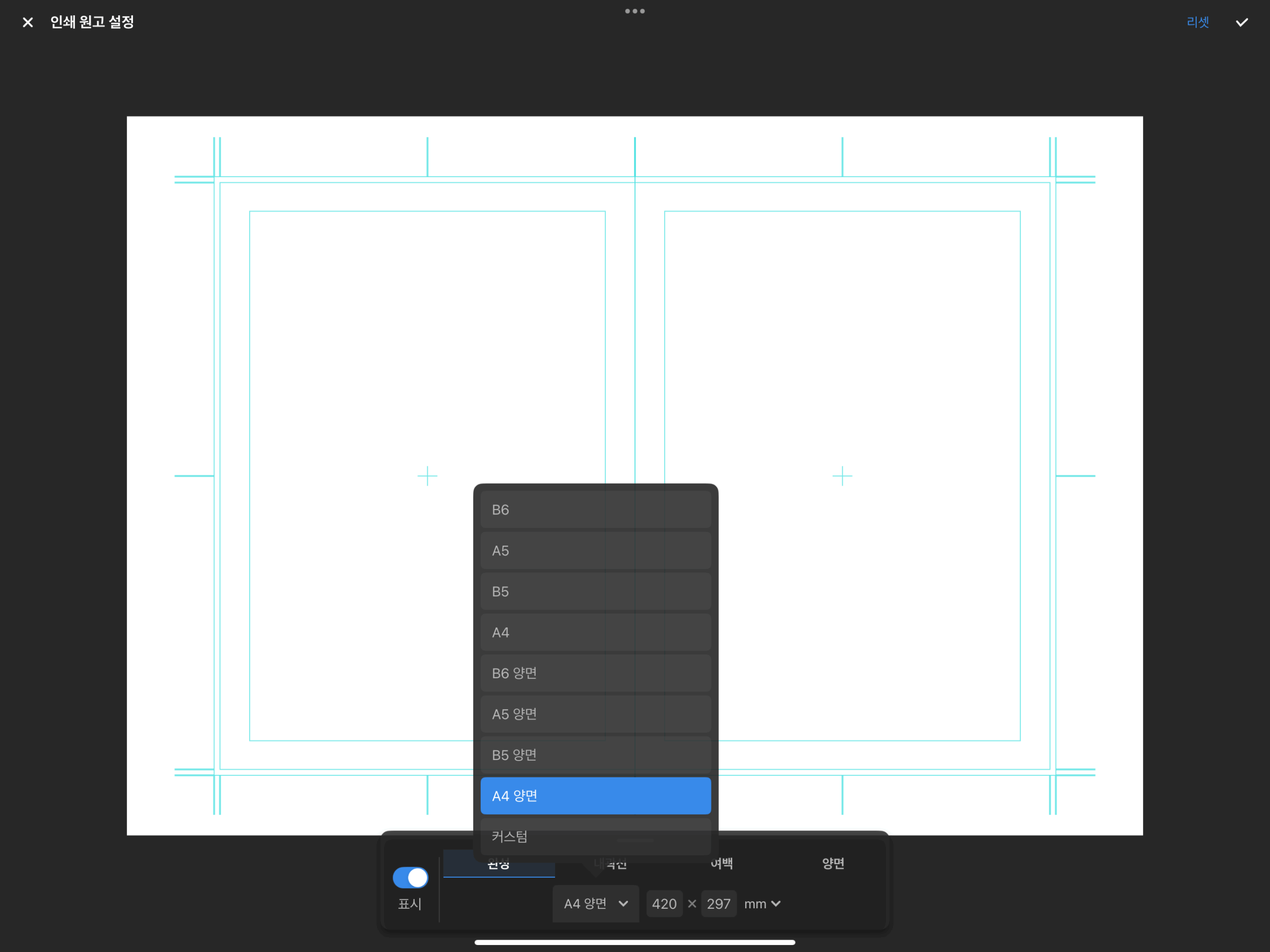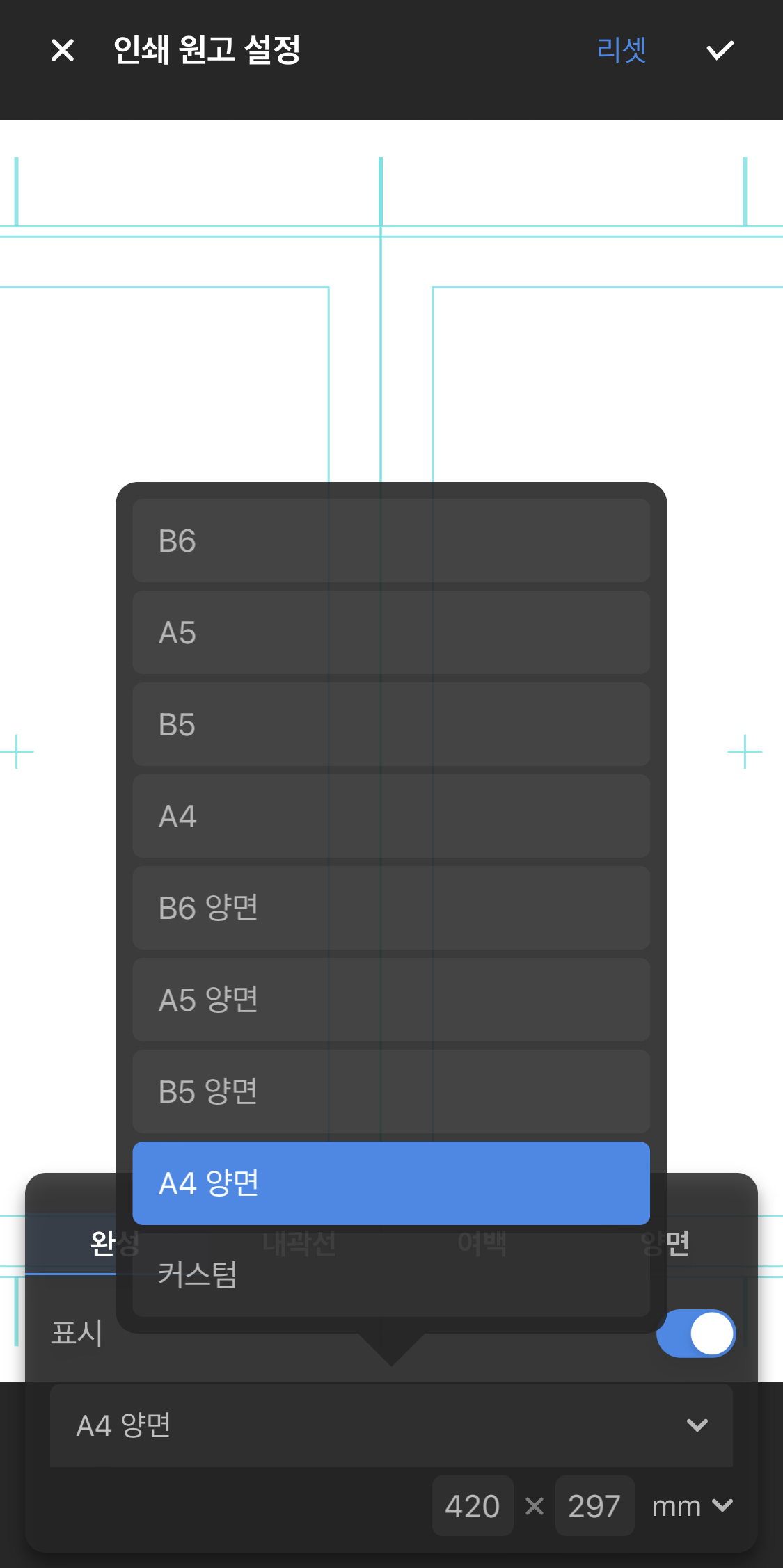Medibang Paletta는 만화가의 작업을 최대한 쉽게 만들고자 합니다. 이 글에서는 앱에서 만화를 제작하기 위한 기본 도구들을 확실히 익힐 수 있습니다.
원고 제작
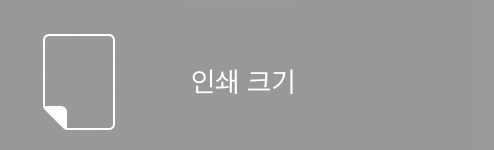
Medibang Paletta 갤러리 우측 상단의 + 버튼을 눌러 새 캔버스 메뉴를 열고, 인쇄용 사이즈를 선택합니다.
인쇄용 사이즈
작품을 인쇄할 계획이 있는 작가라면 걱정하지 마세요. Medibang Paletta의 프리셋이 도와드립니다. 인쇄용 사이즈를 탭하면 아래 화면이 표시됩니다. 작품에 필요한 용지 크기를 선택하세요.
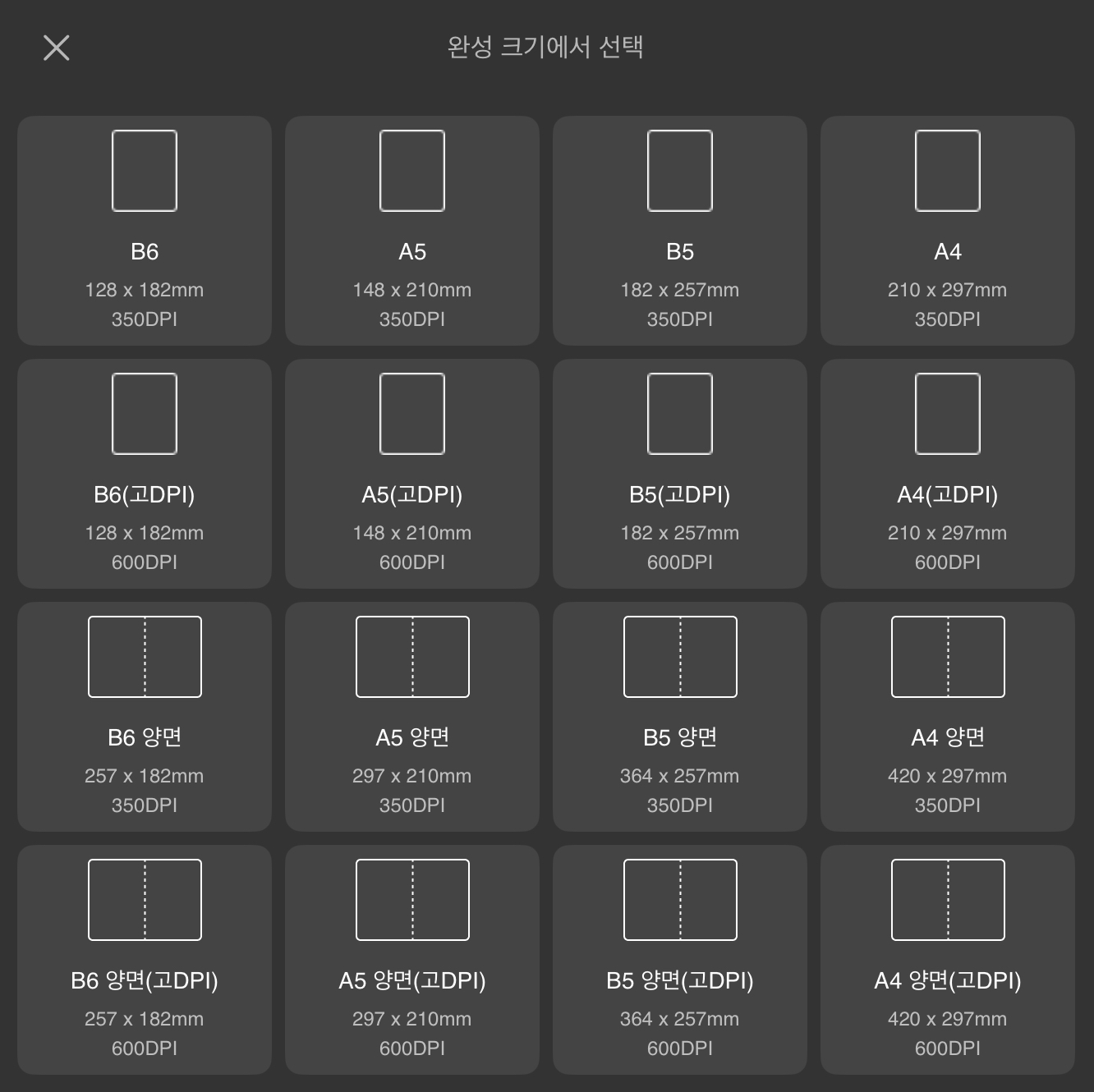
Medibang Paletta에서 원고 제작 시 사용할 수 있는 다양한 용지 크기에 대한 간단한 시각 가이드입니다.
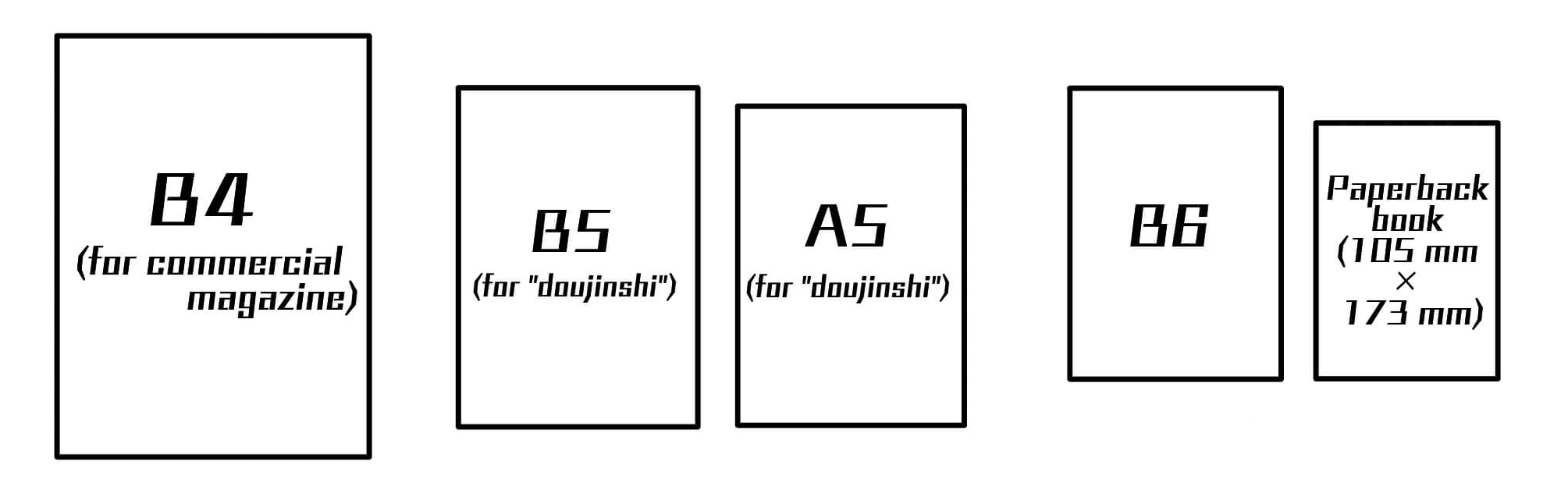
만화 원고 캔버스
A4 사이즈를 선택하면, 캔버스는 아래와 같이 표시됩니다.
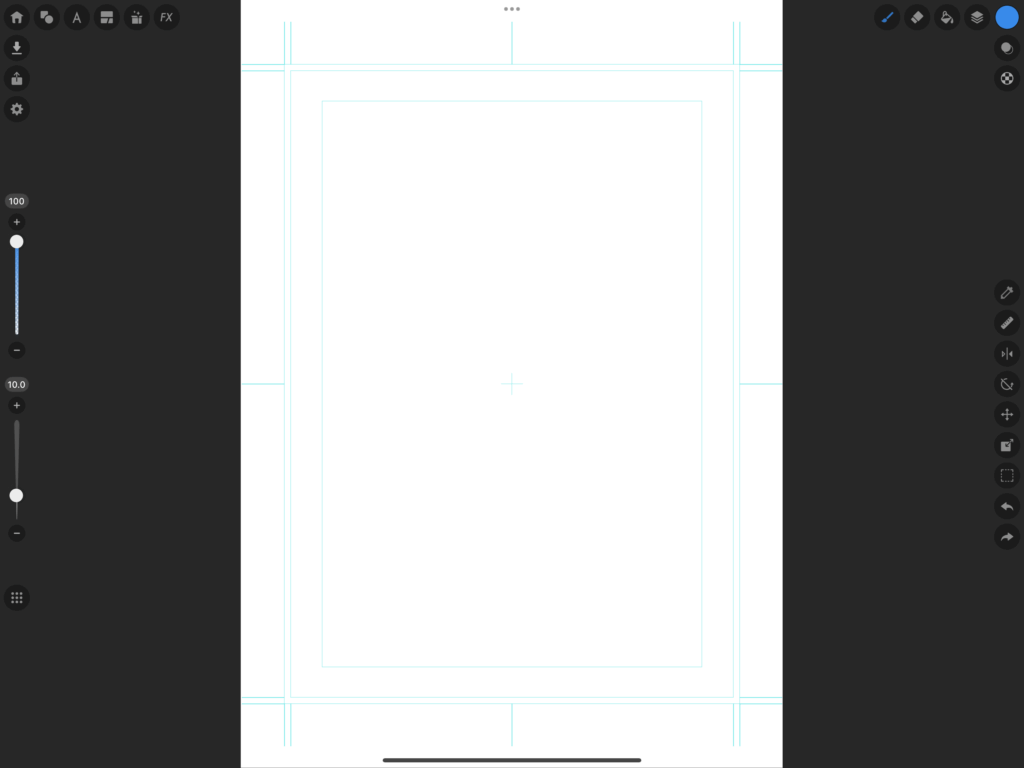
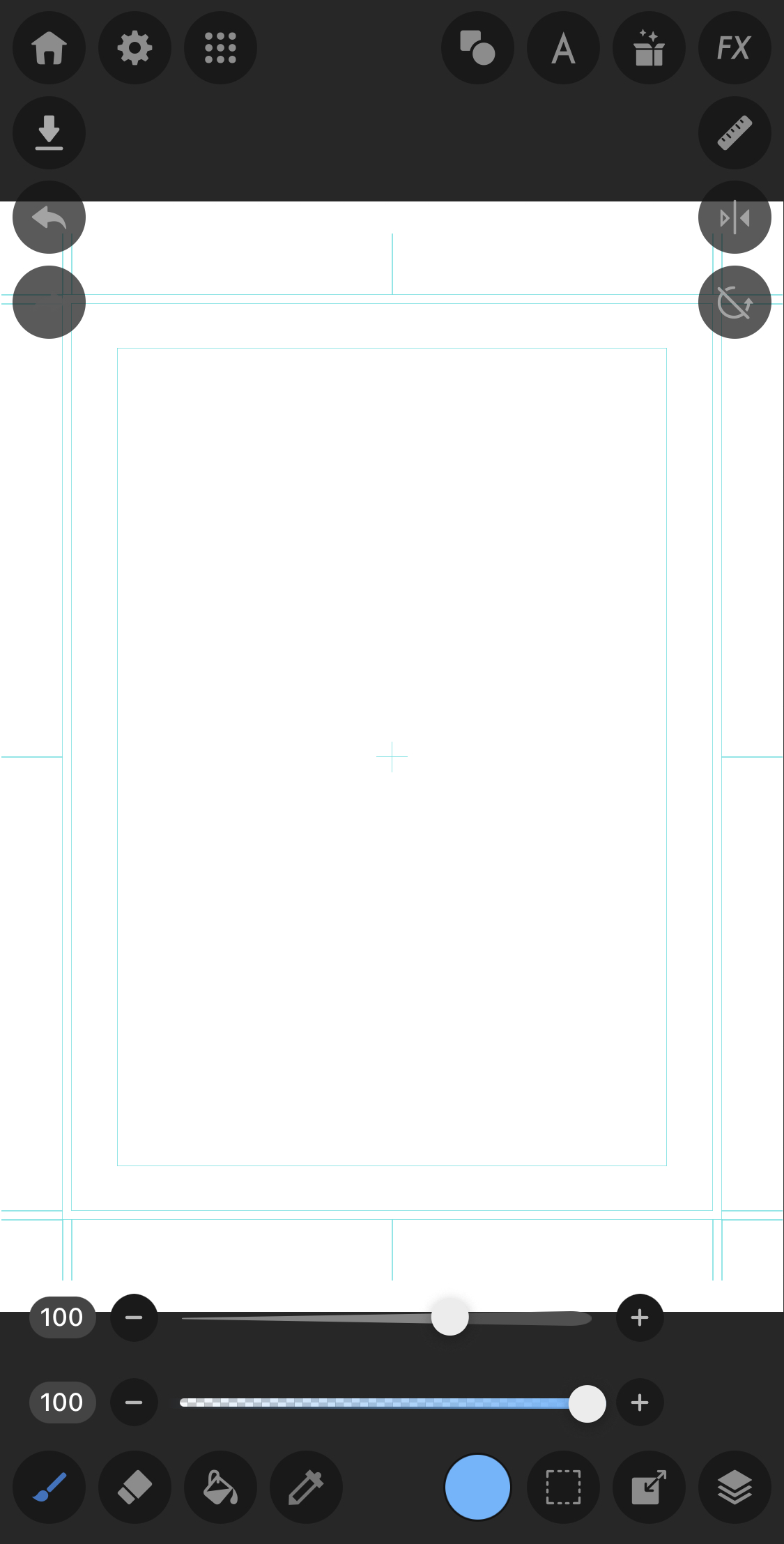
이 파란 선들은 무엇일까요? 간단히 설명드리겠습니다.
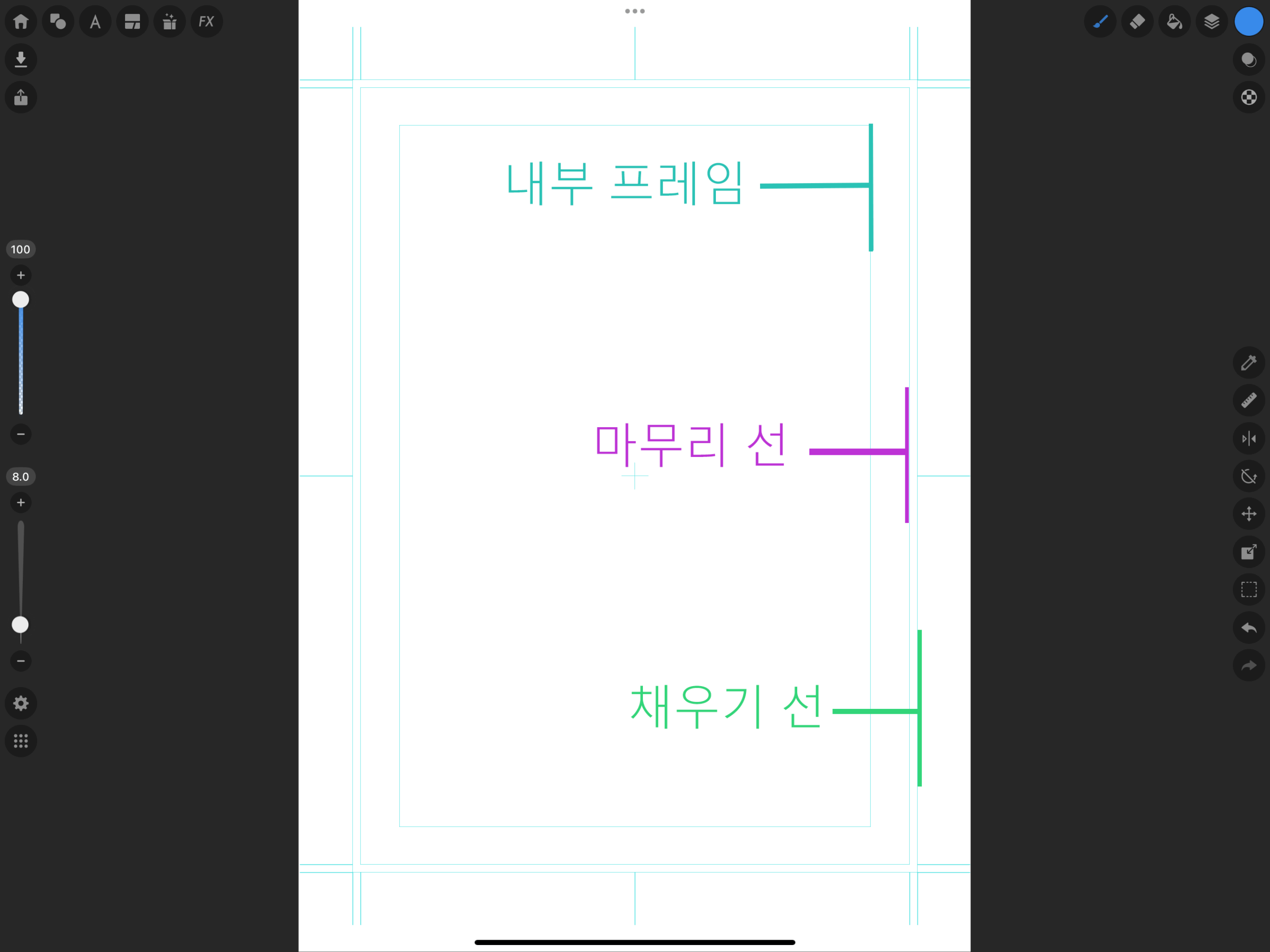
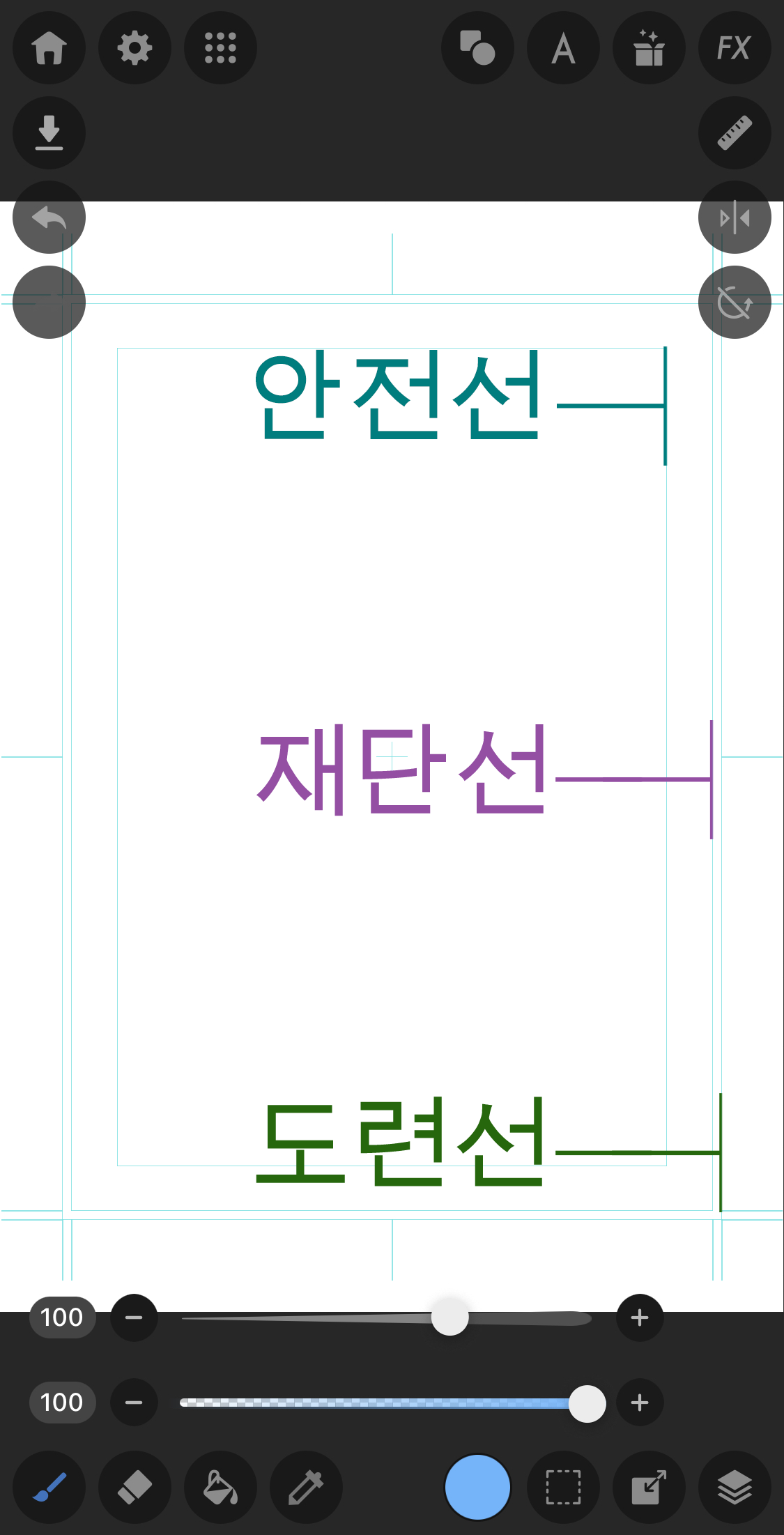
각 라인에 대한 기본 설명입니다.
내프레임 (내측선): 실제로 그림을 그리는 영역입니다. 대사나 캐릭터는 이 프레임 안에 배치합니다.
완성선: 이 선 안에 있는 내용이 최종 인쇄 시 출력되며, 페이지의 최종 크기를 나타냅니다.
자르기선 (여백선): 캔버스 끝까지 인쇄되는 영역을 나타냅니다. 불필요한 흰 여백을 방지하기 위해 필요합니다.
인쇄 원고 설정
우선 옵션 메뉴에서 캔버스 설정을 엽니다.
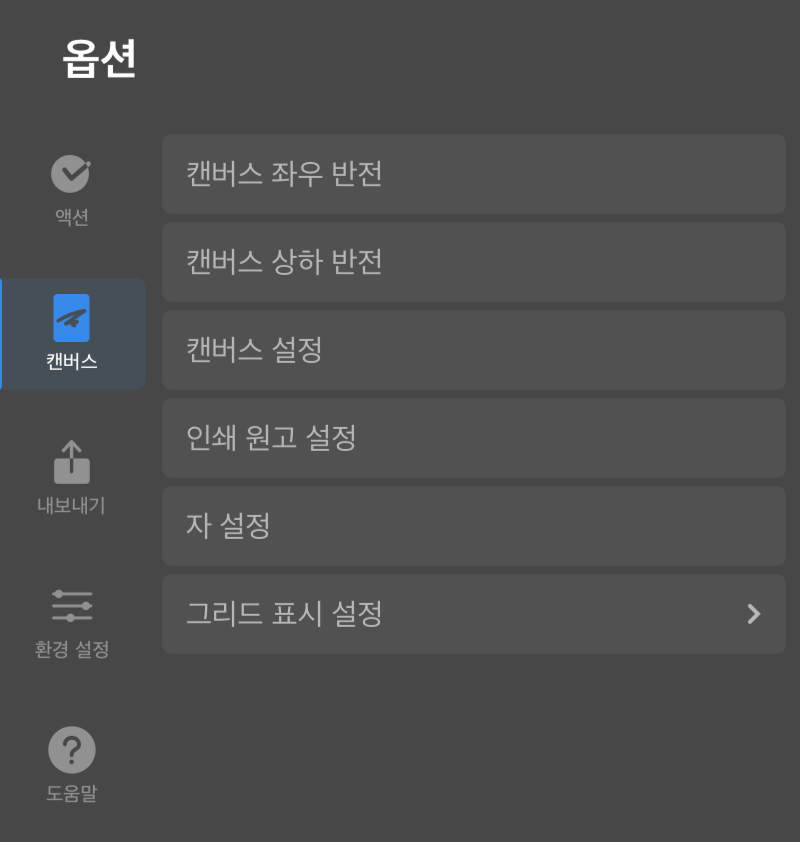
[인쇄 원고 설정]을 탭하면 관련 설정을 조정할 수 있습니다.
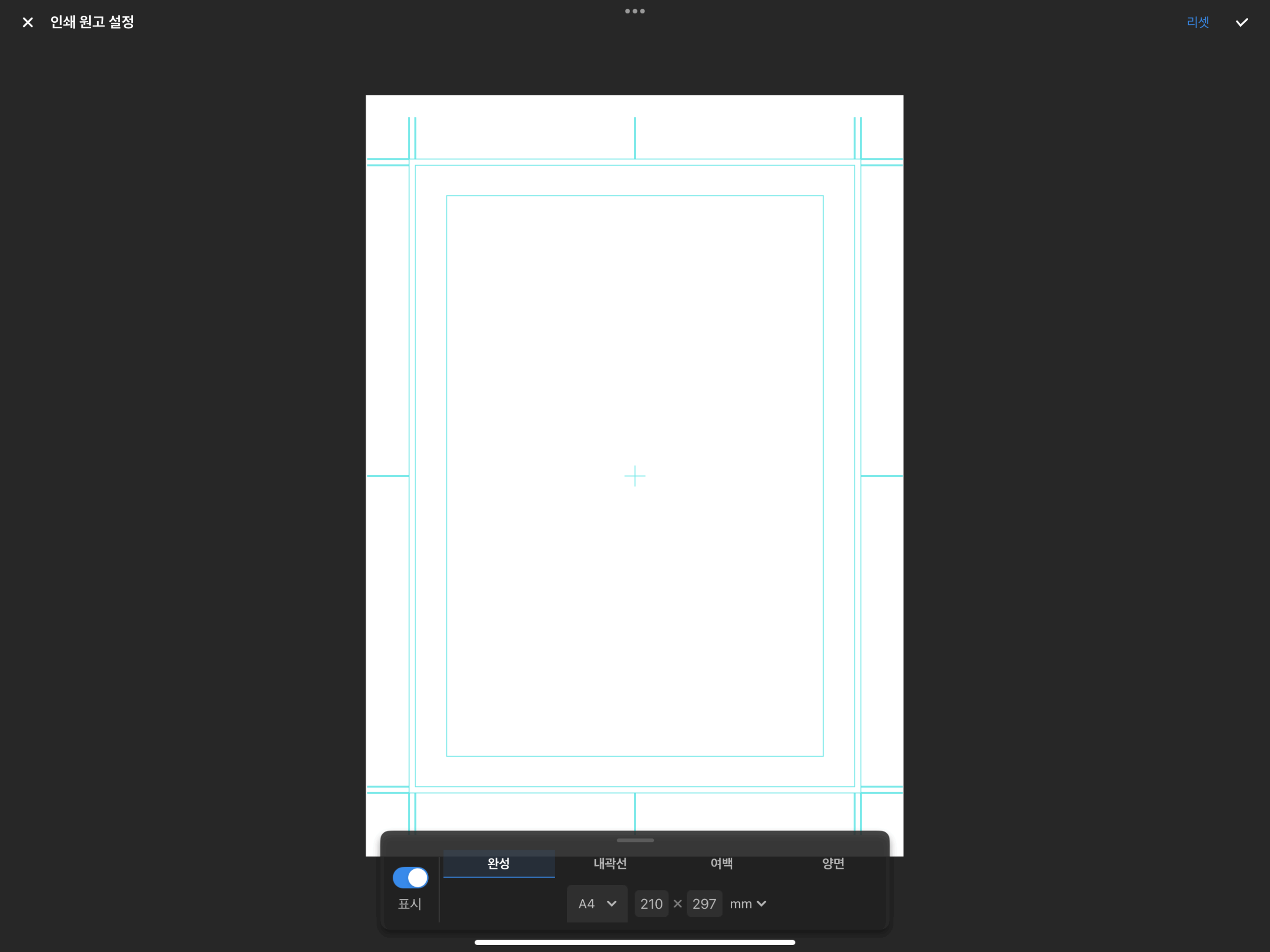
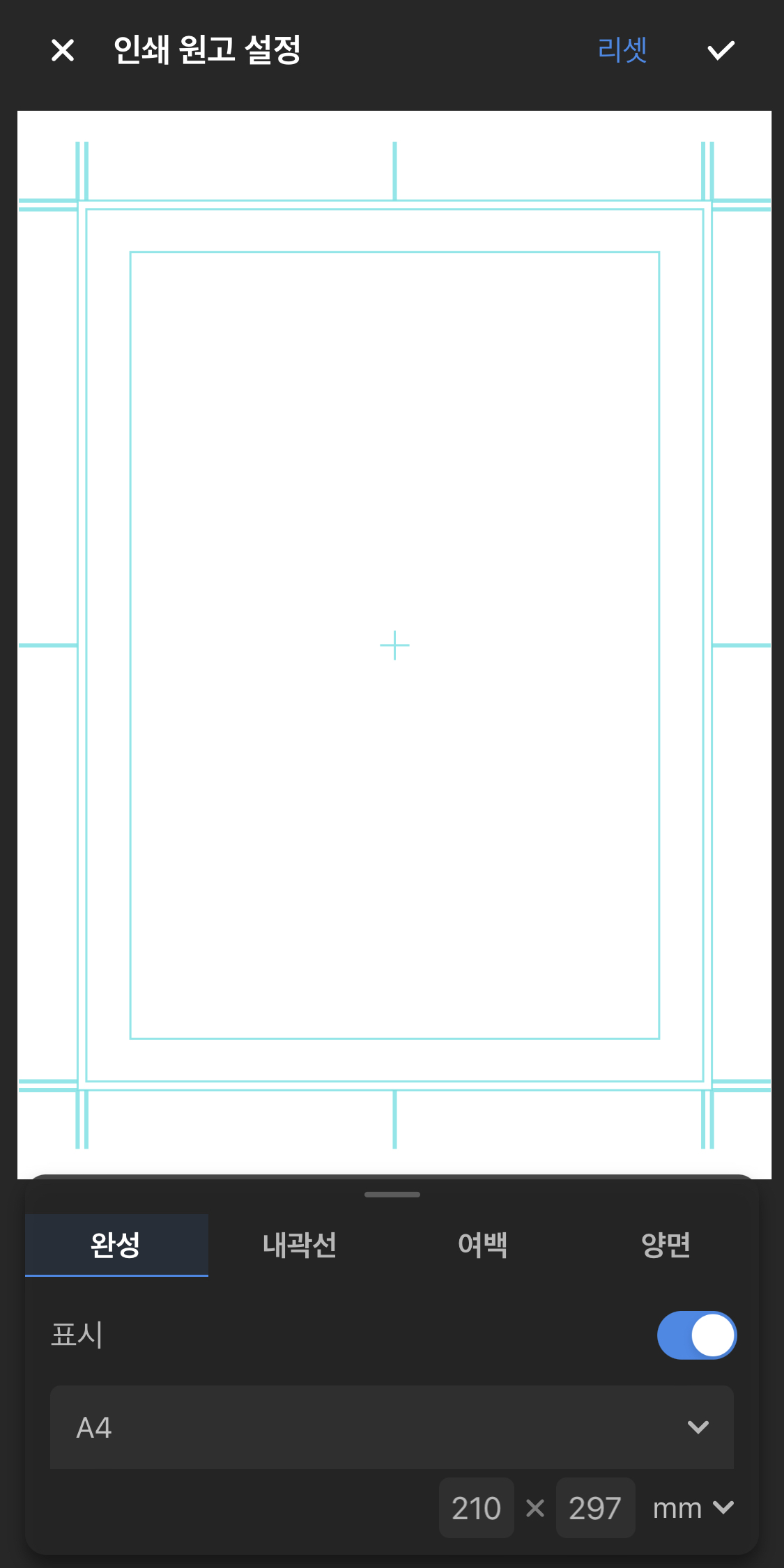
인쇄 가이드 표시/숨기기를 전환할 수 있습니다.
편집을 더 쉽게 하기 위해 드롭다운 메뉴에서 트림 사이즈 프리셋을 선택하거나, 센티미터/픽셀/인치 단위로 완성선과 내프레임을 수정할 수 있습니다.
현재 캔버스로 1페이지만으로 부족하다고 판단되면, 아래와 같이 양면 보기로 전환할 수도 있습니다.